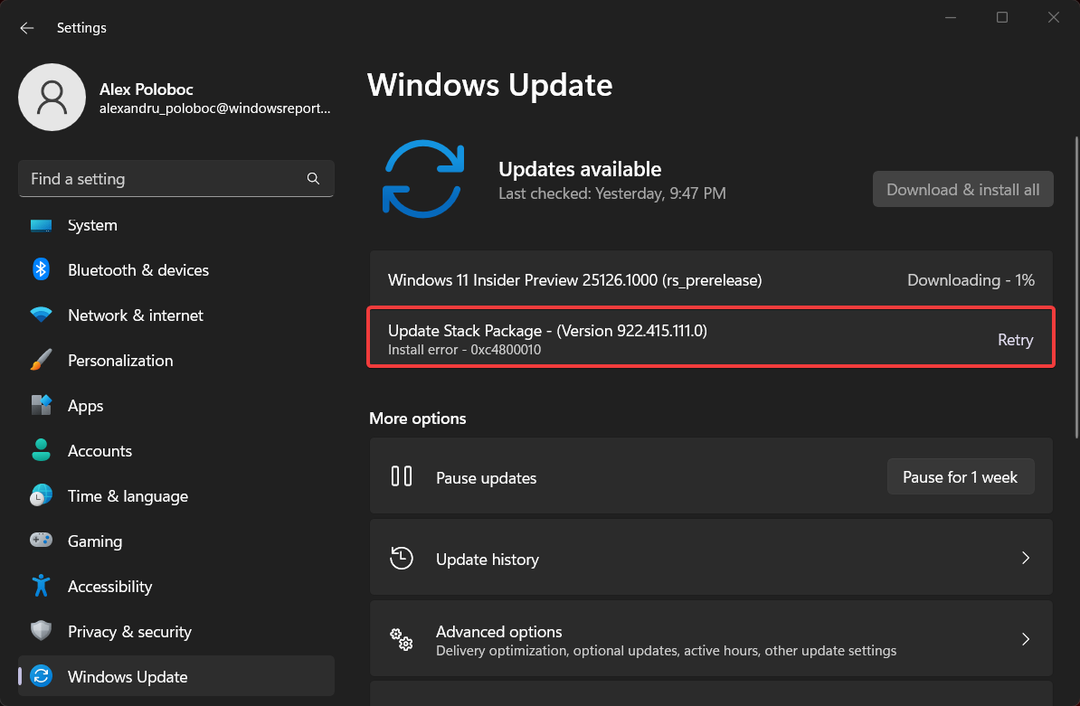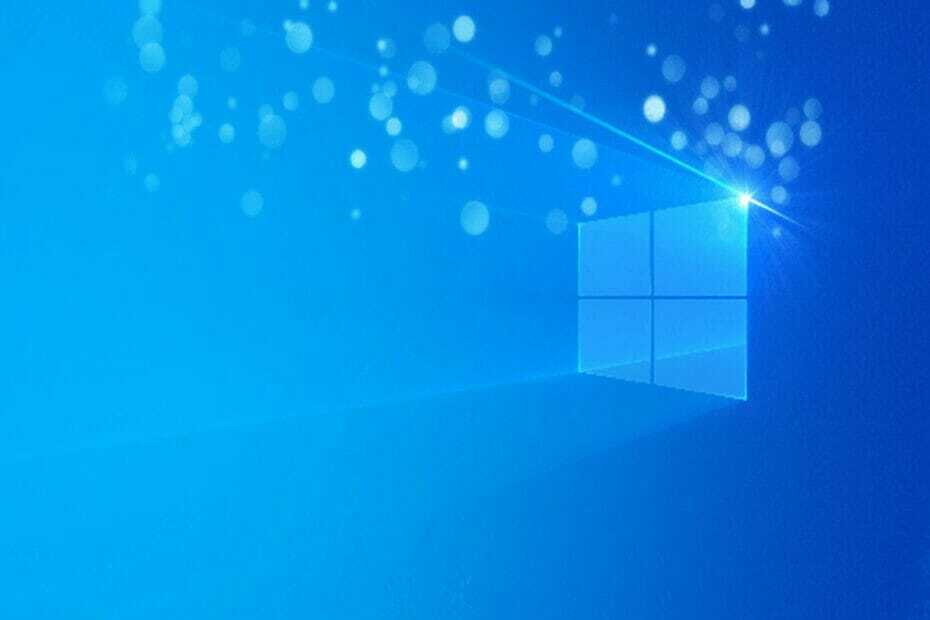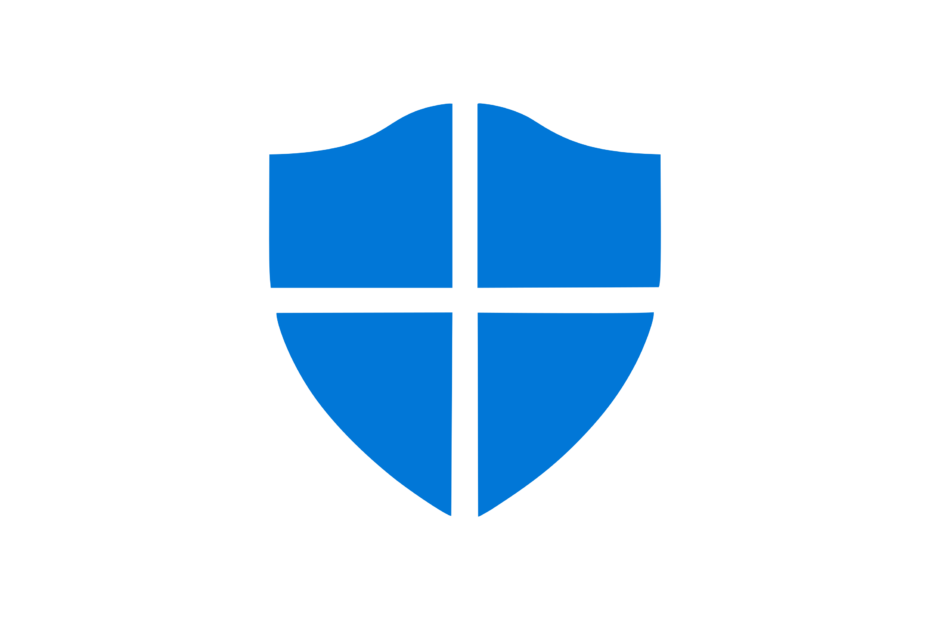Découvrez comment vous pouvez utiliser efficacement l'outil Latency Checker
- Bien que le DPC Latency Checker ait été mis à jour il y a longtemps, il est capable de détecter les programmes provoquant une latence.
- Notez qu'il s'agit d'un programme portable qui ne nécessite pas d'installation.
- Vous pouvez le charger sur une clé USB et lancer l'outil pour commencer l'analyse de latence.

XINSTALLER EN CLIQUANT SUR LE FICHIER DE TÉLÉCHARGEMENT
- Téléchargez Fortect et installez-le sur votre PC.
- Démarrer le processus de numérisation de l'outil pour rechercher les fichiers corrompus qui sont la source de votre problème.
- Faites un clic droit sur Commencer la réparation afin que l'outil puisse démarrer l'algorithme de réparation.
- Fortect a été téléchargé par 0 lecteurs ce mois-ci.
DPC ou appel de procédure différée gère l'efficacité du conducteur en priorisant d'abord les tâches importantes et les tâches sans importance à un stade ultérieur. Lorsque votre PC souffre de problèmes de latence DPC élevée, vous rencontrez des problèmes de pilote audio qui provoquent des clics, des pops, d'autres sons audio déformés ou même les erreurs BSOD.
Dans ce cas, vous devez vérifier le problème de latence DPC à l'aide d'un outil tiers. C'est là que DPC Latency Checker entre en scène
Qu'est-ce que le vérificateur de latence DPC ?
Vous pouvez choisir le meilleur outil en fonction de la version du système d'exploitation Windows que vous utilisez actuellement. Par exemple, si vous utilisez Windows 7 ou des versions plus récentes, vous devriez opter pour l'outil de vérification de latence LatencyMon DPC de Resplendence.
Sinon, si vous utilisez un PC plus ancien, votre meilleur pari pour réduire le problème de latence DPC est d'utiliser l'outil de confiance DPC Latency Checker. Cependant, notez que vous pouvez également utiliser cet outil sur les nouveaux PC Windows. L'outil présente de multiples avantages, dont nous parlerons ci-dessous.
À l'aide du vérificateur de latence DPC, vous pouvez obtenir des informations si l'un des pilotes de votre PC est mal implémenté ou provoque latence excessive connue sous le nom de DPC. Cet outil vous aide non seulement à savoir si votre PC a des problèmes de latence, mais vous indique également ce qui cause le problème.

Voici quelques-uns des avantages de l'utilisation de l'outil DPC Latency Checker :
- Vous apprenez à connaître les interruptions en temps réel.
- Vous savez si votre système Windows est correctement configuré.
- L'outil vous indiquera également si un système informatique particulier convient ou non aux applications de streaming.
DPC Latency Checker est un programme portable que vous pouvez également télécharger et utiliser via une clé USB. C'est un petit outil et ne nécessite pas d'installation. La fonction de programme portable vous permet de l'utiliser simplement sur un autre appareil sans avoir besoin de le télécharger à nouveau dessus.
Conseil d'expert :
SPONSORISÉ
Certains problèmes de PC sont difficiles à résoudre, en particulier lorsqu'il s'agit de fichiers système et de référentiels manquants ou corrompus de votre Windows.
Veillez à utiliser un outil dédié, tel que Fortifier, qui analysera et remplacera vos fichiers endommagés par leurs nouvelles versions à partir de son référentiel.
Bien que le site Web officiel ne fonctionne pas, vous pouvez utiliser le lien tiers pour télécharger l'outil sur votre PC. Une fois que vous avez téléchargé le fichier, tout ce que vous avez à faire est d'exécuter le fichier EXE et c'est tout.
⇒Obtenir le vérificateur de latence DPC
2. Comment utiliser le vérificateur de latence DPC
- Lancement fichier DPC Latency Checker; il ne nécessite aucune installation.
- Dès que vous lancerez l'outil, il commencera à vérifier la latence.
-
Le vérificateur de latence mettra périodiquement à jour les données internes à intervalles réguliers, comme indiqué dans Intervalle de test.

- Voici les détails que vous pouvez obtenir en utilisant cet outil :
-
Latence actuelle: Cela indique la latence DPC maximale mesurée au cours de la dernière seconde.

-
Maximum absolu: Il représente la latence maximale mesurée depuis le démarrage de l'outil.

-
Latence actuelle: Cela indique la latence DPC maximale mesurée au cours de la dernière seconde.
Vous pouvez frapper le Réinitialiser bouton pour effacer cette valeur. Le graphique à barres affiche la valeur de latence actuelle au fil du temps. Notez que chaque barre représente la latence DPC maximale qui s'est produite en une seconde.
La valeur la plus récente est affichée dans la barre la plus à droite. Toutes les secondes, les barres défilent de droite à gauche et une nouvelle barre est ajoutée sur le côté droit. Vous pouvez arrêter l'analyse de la latence en utilisant le Arrêt bouton.
- Comment télécharger Opera One
- Comment obtenir votre complément Excel EVE Online gratuitement
- Téléchargez l'application YouTube pour PC [Windows 10 et 11]
- Bing dépasse Baidu en Chine, selon les statistiques des moteurs de recherche
Comment analyser les problèmes de latence avec DPC Latency Checker ?
- Faites un clic droit sur le Commencer icône de menu et sélectionnez Gestionnaire de périphériques.

- Faites un clic droit sur l'appareil et sélectionnez Désactiver depuis le menu contextuel.

- Après désactiver un appareil, lancez le Vérificateur de latence DPC.
- Vérifiez si la valeur de latence excessive disparaît ou non.
- Si la valeur de latence excessive est présente, désactivez un autre périphérique du Gestionnaire de périphériques. Effectuez cette étape jusqu'à ce que la valeur de latence élevée disparaisse de l'outil Vérificateur de latence.
- Lorsque la valeur de latence excessive disparaît de l'outil, vous avez trouvé le périphérique spécifique à l'origine du problème.
Pour les utilisateurs confrontés à un problème de latence audio sur leur PC Windows, ils peuvent consulter notre guide qui vous donne un tas de solutions pour résoudre le problème.
Nous avons également un guide qui répertorie cinq solutions efficaces pour résoudre ping élevé, pics de ping et problèmes de latence sur ton ordinateur.
Faites-nous savoir dans les commentaires ci-dessous si vous avez rencontré des problèmes en suivant les étapes ci-dessus pour utiliser l'outil Latency Checker sur votre PC Windows.
Vous rencontrez toujours des problèmes ?
SPONSORISÉ
Si les suggestions ci-dessus n'ont pas résolu votre problème, votre ordinateur peut rencontrer des problèmes Windows plus graves. Nous vous suggérons de choisir une solution tout-en-un comme Fortifier pour résoudre efficacement les problèmes. Après l'installation, cliquez simplement sur le Afficher et corriger bouton puis appuyez sur Lancer la réparation.